![]()
이 대화상자를 사용하여 유틸리티 패널의 사용자 정의 버튼 세트를 만들 수 있습니다. 만들고 나면 유틸리티 패널의 세트 버튼에서 이 유틸리티 세트를 사용할 수 있습니다.
절차
현재 버튼 세트를 사용자 정의하려면 다음을 수행합니다.
- 총 버튼 수를 사용하여 세트의 버튼 수를 선택합니다.
- 유틸리티 리스트의 유틸리티 이름을 유틸리티 그룹 상자의 버튼으로 드래그하여 버튼을 할당합니다.
- 왼쪽의 유틸리티 리스트로 드래그하여 버튼을 지웁니다.
- 확인을 클릭합니다.
3ds Max에서 유틸리티 롤아웃을 업데이트합니다. 버튼 세트를 저장하지 않고 사용자 정의할 수 있지만 새 이름으로 새 버튼 세트를 저장하면 나중에 사용할 수 있습니다.
팁: 기본값 버튼 세트를 변경하지 말고 대신 새 버튼 세트를 만듭니다.
새 버튼 세트를 만들려면 다음을 수행합니다.
- 이전 절차에서 설명된 대로 사용자 정의 버튼 세트를 만드십시오.
- 세트 편집 필드에 새 버튼 세트 이름을 입력합니다.
- 저장을 클릭합니다.
수정할 버튼 세트를 선택하려면 다음을 수행합니다.
- 세트 드롭다운 리스트에서 버튼 세트를 선택합니다.
인터페이스
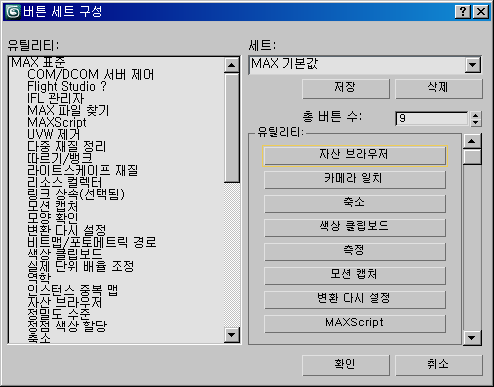
- 유틸리티 리스트
- 현재 3ds Max에서 사용 가능한 모든 유틸리티를 나열합니다. MAX 표준, 채널 정보, NURBS 등을 비롯한 많은 범주로 구성됩니다. 현재 버튼 세트에 유틸리티를 추가하려면 이 리스트에서 유틸리티 그룹 상자로 유틸리티 이름을 드래그합니다.
- 세트 편집 필드 및 드롭다운 리스트
- 수정할 버튼 세트를 선택할 수 있습니다. 기본적으로 MAX 기본값이라는 단일 버튼 세트가 있습니다. 팁: 기본값 버튼 세트를 변경하지 말고 필요에 따라 새 세트를 만드십시오.
- 저장
- 현재 버튼 세트를 저장합니다.
- 삭제
- 현재 버튼 세트를 삭제합니다. 경고: 버튼 세트를 삭제하면 취소할 수 없습니다.
- 총 버튼 수
- 버튼 세트의 버튼 수를 설정합니다. 버튼 세트는 최대 32개 버튼을 포함할 수 있습니다.
유틸리티 그룹
이 그룹은 버튼 세트가 유틸리티 롤아웃에 나타나는 방식을 미리 봅니다. 세트에 9개 이상의 버튼이 있는 경우 오른쪽의 스크롤 바를 사용하여 다른 버튼을 볼 수 있습니다.
버튼을 변경하려면 유틸리티 리스트에서 이 그룹의 버튼으로 유틸리티 이름을 드래그합니다.